- Главная
-
Учебник
- DIALux 4
- DIALux evo
- IES
- Форум
- Галерея
- Блоги
-
Скачать
- DIALux
- Базы
- Плагины
- 3D модели
- Текстуры
- Книги
-
Новости
Как уменьшить время расчёта в DIALux
 Автор: GavrОпубликовано: 3675 дней назад (4 апреля 2014)Блог: Уроки по DIALuxРедактировалось: 1 раз — 4 апреля 2014+1↑Голосов: 1Время расчета может оказаться раздражающе долгим, особенно если результат не соответствует вашим ожиданиям и вам приходится производить расчет несколько раз, пока не будет достигнуто идеальное расположение объектов и источников освещения.
Автор: GavrОпубликовано: 3675 дней назад (4 апреля 2014)Блог: Уроки по DIALuxРедактировалось: 1 раз — 4 апреля 2014+1↑Голосов: 1Время расчета может оказаться раздражающе долгим, особенно если результат не соответствует вашим ожиданиям и вам приходится производить расчет несколько раз, пока не будет достигнуто идеальное расположение объектов и источников освещения.

Между расчетом освещения и визуализацией существует серьезная разница. При визуализации нет необходимости в расчете уровней освещённости, и визуализация производится при помощи POV-RAY. В этой статья я поделюсь с вами опытом в отношении уменьшения времени расчёта освещенности.
В случае простых проектов, когда основная цель – выполнить требования заказчика, совершенно нет необходимости в том, чтобы украшать комнату или наружную сцену объектами. Обычно расчет таких проектов производится довольно быстро.
Сложные проекты, как правило, содержат множество объектов, элементов декора, текстур и т.п., что отражается на времени расчета. В большинстве случаев достаточно создать примерную визуализацию, а расчет точных уровней освещенности не требуется. Однако, иногда нам нужны оба результата…
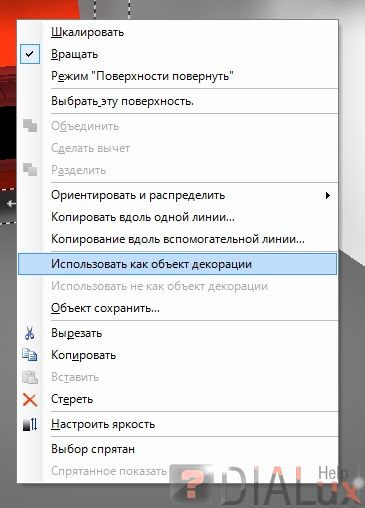
Превратите всю мебель и объекты в элементы декора (клик правой кнопкой мыши по объекту и «использовать как объект декорации» в выпадающем меню). В этом случае время расчета значительно сократится, так как уровень освещенности будет рассчитываться для отображения в 3D CAD, а не в виде точных значений для вывода.
Однако если вам нужно знать точный уровень освещенности определенной поверхности объекта, можно произвести расчет только для этой поверхности: правый клик по поверхности и «выбрать эту поверхность» в выпадающем меню. Теперь, как вы можете видеть, в менеджере проекта активна вкладка свойств объектов и поверхностей. В этом окне откройте вкладку Расчётный растр, где выберите пункт Вывести результаты. После расчета на вкладке Результаты вы увидите пункт с выбранной поверхностью, в ней можете посмотреть рассчитанный уровень освещенности.

Чем больше поверхностей, тем дольше расчет. Даже если вы используете объекты декора, программе приходится рассчитывать освещение каждой поверхности, чтобы визуализировать это освещение в 3D CAD. Поэтому подумайте, стоит ли использовать .3ds файлы. Некоторые из них состоят из множества поверхностей, которые замедляют функционирование Dialux и увеличивают время расчета.
Вы можете увидеть, из скольки поверхностей состоит объект, когда импортируете его в программу, и исходя из этого прийти к выводу, действительно ли он вам нужен именно в качестве объекта.
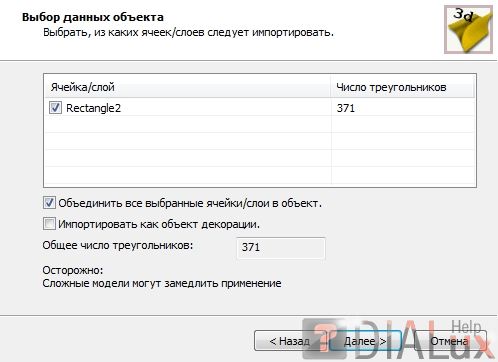
Если при создании объекта используются команды выделения и объединения, то итоговый объект имеет «внутренние» поверхности. Если сохранить его в библиотеку (например «мои объекты»), эти «внутренние» поверхности исчезнут, и таким образом сохраненный объект станет проще (именно по этой причине вы можете разделить оригинальный объект и не можете этого сделать с объектом из библиотеки).
Попробуйте ограничить количество текстур, используемых на необходимом объекте, не используйте большие .jpg файлы в качестве текстур.Комментарии (0)Новости форумаНовые уроки

